Instalacja DeskTopBinder - SmartDeviceMonitor for Client
Aby zainstalować DeskTopBinder - SmartDeviceMonitor for Client, postępuj zgodnie z poniższymi instrukcjami.
![]()
Aby zainstalować SmartDeviceMonitor for Client w systemie Windows 2000/XP Professional/Vista, Windows Server 2003 i Windows NT 4.0 należy posiadać konto uprawniające do zarządzania drukarkami. Zaloguj się jako administrator.
Przy używaniu portu SmartDeviceMonitor for Client przed zainstalowaniem sterownika drukarki należy zainstalować SmartDeviceMonitor for Client.
SmartDeviceMonitor for Client można zainstalować na dwa sposoby opisane poniżej.
Pełna instalacja
Instaluje wszystkie moduły.
Instalacja niestandardowa
Można wybrać moduły do zainstalowania.
Ten rozdział opisuje procedurę pełnej instalacji.
![]() Uruchom system Windows, a następnie włóż dostarczoną płytę instalacyjną CD-ROM do napędu CD-ROM.
Uruchom system Windows, a następnie włóż dostarczoną płytę instalacyjną CD-ROM do napędu CD-ROM.
Zamknij wszystkie inne uruchomione aplikacje.
![]() Wybierz język interfejsu, a następnie kliknij [OK].
Wybierz język interfejsu, a następnie kliknij [OK].
![]() Kliknij [DeskTopBinder - SmartDeviceMonitor for Client].
Kliknij [DeskTopBinder - SmartDeviceMonitor for Client].
![]() Wybierz język instalacji, a następnie kliknij przycisk [Dalej >].
Wybierz język instalacji, a następnie kliknij przycisk [Dalej >].
![]() Kliknij przycisk [Dalej >].
Kliknij przycisk [Dalej >].
![]() W oknie [<Umowa licencyjna>] pojawi się umowa licencyjna oprogramowania. Po zapoznaniu się z jej treścią, kliknij [Tak], aby ją zaakceptować.
W oknie [<Umowa licencyjna>] pojawi się umowa licencyjna oprogramowania. Po zapoznaniu się z jej treścią, kliknij [Tak], aby ją zaakceptować.
![]() Kliknij [Pełna instalacja].
Kliknij [Pełna instalacja].
![]() Wybierz katalog, w którym mają zostać zainstalowane pliki, a następnie kliknij przycisk [Dalej >].
Wybierz katalog, w którym mają zostać zainstalowane pliki, a następnie kliknij przycisk [Dalej >].
![]() Zarejestruj folder Program.
Zarejestruj folder Program.
![]() Kliknij przycisk [Dalej >].
Kliknij przycisk [Dalej >].
![]() Sprawdź podane ustawienia, a następnie kliknij przycisk [Dalej >].
Sprawdź podane ustawienia, a następnie kliknij przycisk [Dalej >].
![]() Kliknij [Zakończone].
Kliknij [Zakończone].
Jeśli pojawi się komunikat mówiący o ponownym uruchomieniu komputera po instalacji SmartDeviceMonitor for Client, uruchom komputer ponownie.
![]()
Po włożeniu płyty instalacyjnej DC-ROM, otworzy się okno “Sterowniki, Podręcznik & Programy użytkowe”. Jeśli nie, kliknij dwukrotnie na ikonę napędu CD-ROM w [Mój komputer] lub [Eksplorator Windows], a następnie kliknij dwukrotnie [Setup.exe].